Il tuo smartphone o tablet Android è connesso a una rete Wi-Fi ma non puoi accedere a Internet. Non puoi visitare pagine web, né ascoltare musica in streaming o inviare messaggi ai tuoi amici. Circa un minuto dopo, nel centro notifiche viene visualizzato il messaggio di errore "Il Wi-Fi non ha accesso a Internet".
Il problema spesso deriva dalla fonte di rete, ad esempio il router Wi-Fi o il servizio Internet Fornitore (ISP). Tuttavia, le impostazioni del tuo dispositivo o le configurazioni di rete potrebbero anche bloccare l'accesso a Internet. In questa guida ti illustreremo 11 possibili modi per riottenere l'accesso a Internet sulla rete Wi-Fi interessata.
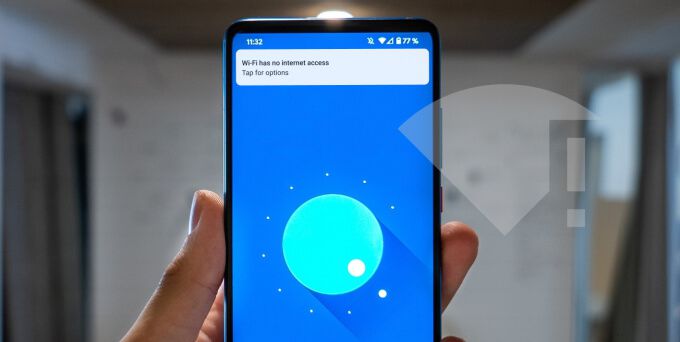
1. Accedi alla rete
Non tutte le reti Wi-Fi gratuite possono essere utilizzate gratuitamente. Alcune reti richiedono di accedere con la tua email, completare determinate attività (ad esempio guardare gli annunci) o accettare i termini di utilizzo della rete prima di accedere a Internet. Queste reti Wi-Fi sono chiamate "Captive Portal" o "Captive Network".
Quando sei connesso a questo tipo di rete, l'icona Wi-Fi nella barra di stato del tuo dispositivo verrà cancellata. Il dispositivo dovrebbe anche visualizzare una notifica che richiede di accedere. Toccare la notifica e seguire le istruzioni nella pagina Web risultante per accedere a Internet sulla rete. Completa l'attività richiesta o contatta l'amministratore di rete per le credenziali di accesso.
Se non ricevi la notifica di accesso, vai a Impostazioni>Rete e Internet>Wi-Fie tocca la rete Wi-Fi per accedere.
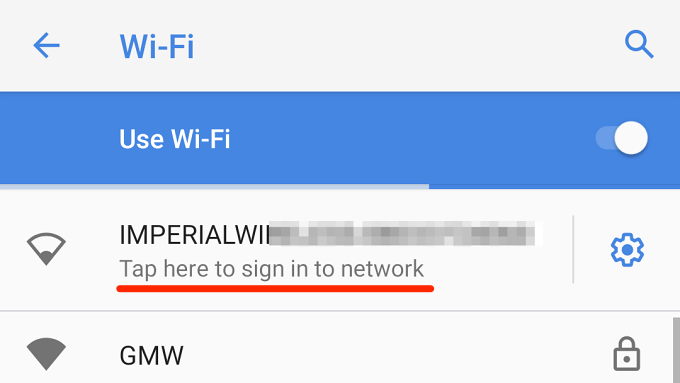
In alternativa, tocca l 'icona a forma di ingranaggioaccanto alla rete Wi-Fi e tocca Accedi ”.
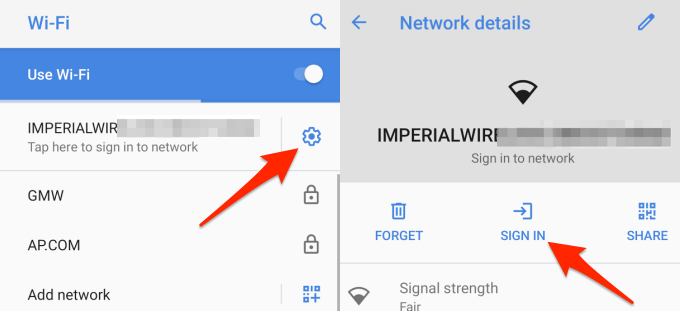
2. Controlla il tuo piano Internet
Il tuo provider di servizi Internet (ISP) potrebbe interrompere l'accesso a Internet della tua rete se hai raggiunto una determinata soglia di utilizzo o se hai esaurito il tuo piano dati. Verifica la validità del tuo piano Internet (soprattutto se è limitato) e assicurati di disporre di un volume di dati sufficiente.
Potresti perdere l'accesso a Internet se il tuo ISP sta riscontrando un'interruzione del servizio, forse a causa della congestione della rete , guasti / tempi di inattività del server o condizioni meteorologiche estreme (vento forte, pioggia, neve, ecc.). Contatta la tua compagnia Internet o la rete del tuo operatore per confermare se tutto funziona correttamente.
3. Controlla le impostazioni del router
Molti router hanno la possibilità di disabilitare o limitare l'accesso a Internet. Vai all'app o al pannello di amministrazione del tuo router, cerca opzioni come "Dati mobili" o "Accesso a Internet" e assicurati che siano abilitate.
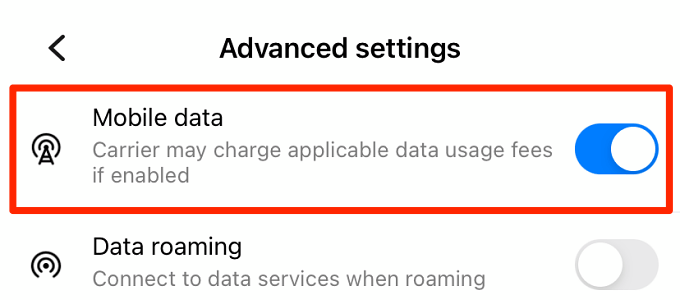
Alcuni router intelligenti disabilitano automaticamente l'accesso a Internet dopo un certo periodo di inattività sulla rete. Questa è una funzione di gestione dell'alimentazione comune sui router mobili alimentati a batteria (chiamati anche router Mi-Fi).
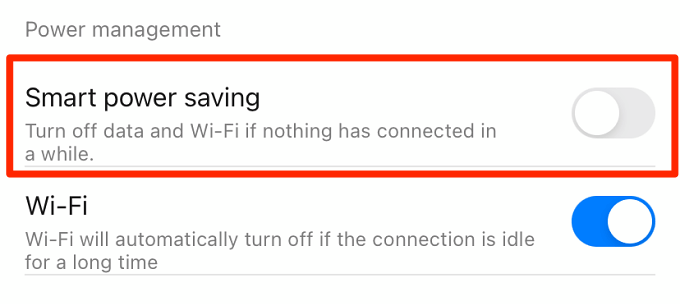
Di nuovo, vai alle impostazioni del tuo router e assicurati che il dispositivo non sia configurato per disabilitare automaticamente l'accesso a Internet.
4. Dimentica e riconnettiti alla rete
Questa è un'altra tecnica di risoluzione dei problemi efficace che vale la pena provare. Vai a Impostazioni>Rete e Internet>Wi-Fie premi a lungo la connessione Wi-Fi senza Internet. Seleziona Elimina retenel menu a comparsa.
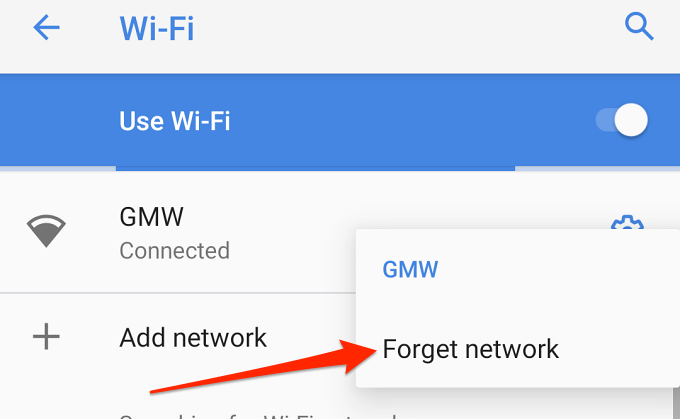
In alternativa, tocca l 'icona a forma di ingranaggioaccanto al nome della rete e tocca l'icona Elimina.
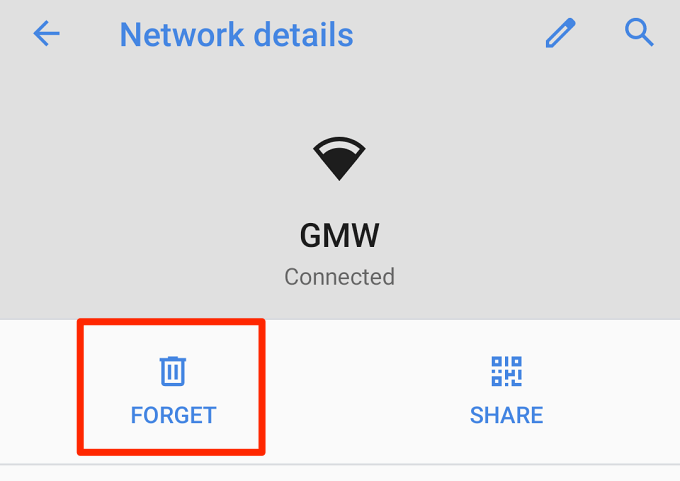
Torna al menu delle impostazioni Wi-Fi e riconnettiti la rete Wi-Fi; tocca il nome della rete e inserisci la password. Procedi al passaggio successivo per la risoluzione dei problemi se non riesci ancora ad accedere a Internet dopo esserti riconnesso alla rete.
5. Controlla le impostazioni di data e ora
Potresti anche incontrare difficoltà ad accedere a Internet se le impostazioni di data e ora del tuo dispositivo non sono corrette. Sul tuo dispositivo Android, vai a Impostazioni>Sistema>Data e orae assicurati di utilizzare l 'ora fornita dalla rete e fuso orario.
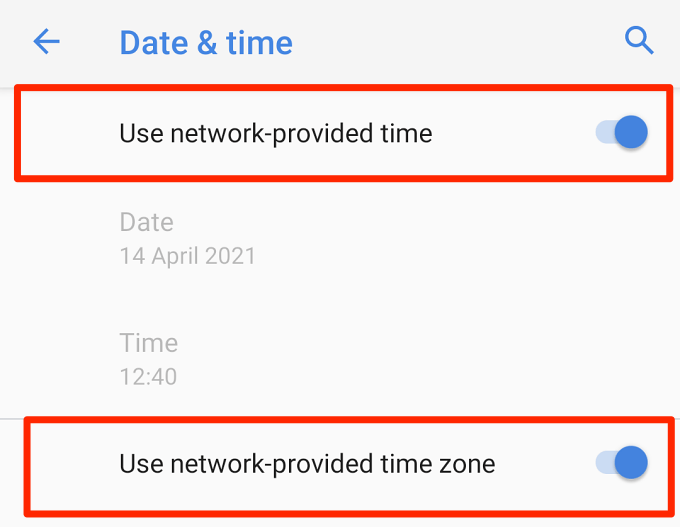
6. Controlla il filtro degli indirizzi MAC del router
Qualcuno potrebbe aver manomesso l 'filtro dell'indirizzo MAC del router e bloccato il tuo dispositivo Android per sbaglio. In tal caso, non puoi accedere a Internet anche se il tuo dispositivo si connette alla rete correttamente.
Vai al menu delle impostazioni del router e autorizza il tuo dispositivo sulla rete. Passa a Sicurezzao Controllo di accessoo WLAN(l'opzione può variare a seconda del modello del router) e controlla il Filtro indirizzo MAC menu. Se il tuo telefono o tablet è nell'elenco dei dispositivi bloccati, fai clic su Rimuovio Consentiper ripristinare l'accesso a Internet.
Suggerimento: Vai a Impostazioni>Info sul telefono>Indirizzo MAC Wi-Fio Informazioni hardwareper controllare il MAC indirizzo del tuo dispositivo Android.
7. Riavvia il router
Riavviare il router o il modem può risolvere molti problemi di connettività. Scollegare l'alimentazione dal router e ricollegarlo dopo un minuto o due. Per i dispositivi hotspot mobili alimentati a batteria, rimuovi e reinserisci la batteria, quindi ricollega il telefono alla rete.
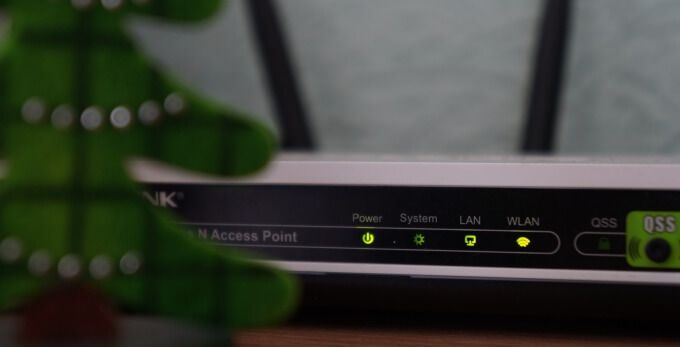
Dovresti anche prestare attenzione alle luci di stato e alle etichette del router. Ti informano di problemi di connettività di rete o problemi con il router. Una luce rossa lampeggiante o statica, ad esempio, potrebbe suggerire che il cavo di rete non è collegato correttamente. Potrebbe anche significare che il firmware del tuo router è obsoleto o danneggiato o che c'è un problema sul lato del tuo ISP. Fare riferimento al manuale di istruzioni del router per conoscere il significato di ciascuna spia di stato e il suo stato normale.
8. Riavvia il telefono o il tablet
Se altri dispositivi tranne il tuo possono accedere a Internet sulla rete Wi-Fi, riavvia il telefono e riprova. Se il problema persiste, molto probabilmente c'è un problema con le impostazioni di rete del tuo dispositivo. Segui i passaggi nella sezione successiva per eseguire un ripristino della rete.
9. Ripristina impostazioni di rete
Il ripristino delle impostazioni di rete del telefono ripristinerà tutte le preferenze di connessione per Wi-Fi, dati cellulari e Bluetooth ai valori predefiniti di fabbrica. Allo stesso modo, l'operazione cancellerà tutte le reti precedentemente collegate. Ciò significa che dovrai reinserire le credenziali di rete per le reti Wi-Fi protette.
Assicurati di avere a portata di mano la password per la rete Wi-Fi prima di eseguire un ripristino della rete. Se hai dimenticato la password, consulta questa guida su trovare una password Wi-Fi su Android. Ecco come ripristinare le impostazioni di rete del dispositivo:
1. Vai a Impostazioni>Sistema>Avanzate>Opzioni di ripristinoe tocca Ripristina Wi-Fi, cellulare e Bluetooth.
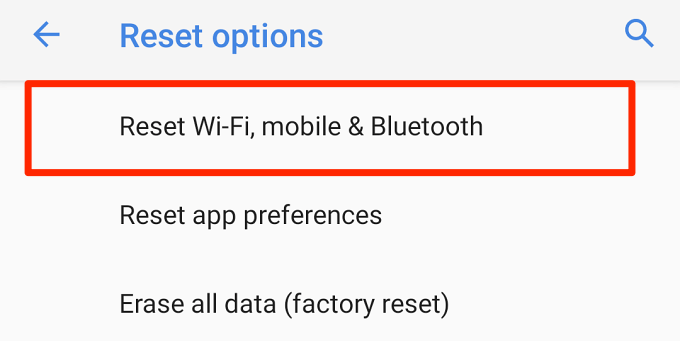
2. Tocca Ripristina impostazionie inserisci la password o la sequenza del telefono per autenticare il ripristino della rete.
3. Tocca di nuovo il pulsante Reimposta impostazionie attendi finché non ricevi un messaggio di successo.
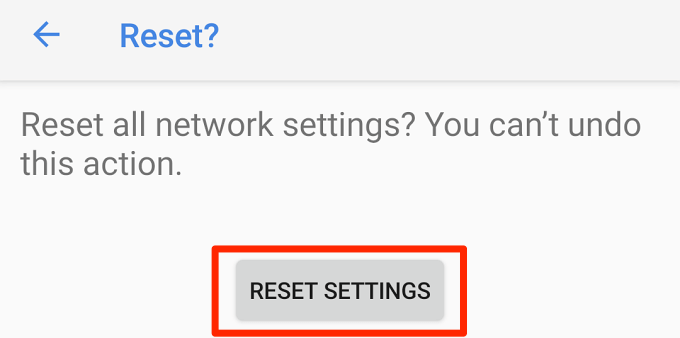
Ricollega il tuo dispositivo alla rete Wi-Fi e controlla se ora hai accesso a Internet.
10. Aggiorna il router
Il tuo router potrebbe non riuscire a trasmettere il traffico Internet o rilasciare e disconnettere in modo casuale la connessione di rete se il firmware non è aggiornato. Vai al menu delle impostazioni del router e aggiorna il firmware alla versione più recente. Gli aggiornamenti del firmware possono risolvere problemi di prestazioni e connettività.
11. Ripristina il router
Il ripristino delle impostazioni predefinite del router wireless potrebbe anche risolvere problemi di connettività apparentemente irrisolvibili. È possibile eseguire un ripristino completo (utilizzando un pulsante di ripristino fisico) o un ripristino software (dall'app o dal pannello di amministrazione basato sul Web). Fare riferimento al manuale di istruzioni del router o leggere i nostri guida sul ripristino di un router wireless dettagliati.

Nota:il ripristino del router ripristinerà le credenziali di rete (nome utente e password) e altre impostazioni (tipo di sicurezza, configurazione DNS, configurazioni firewall, ecc.) alle impostazioni di fabbrica.
Riacquista l'accesso a Internet
Queste sono soluzioni di risoluzione dei problemi infallibili da provare quando il tuo dispositivo Android è connesso al Wi-Fi senza accesso a Internet. Siamo abbastanza sicuri che almeno uno di questi consigli ti aiuterà a riottenere l'accesso a Internet. Facci sapere quale ha funzionato la magia per te, o se hai domande.